¿Cómo se describe una capa en Photoshop?
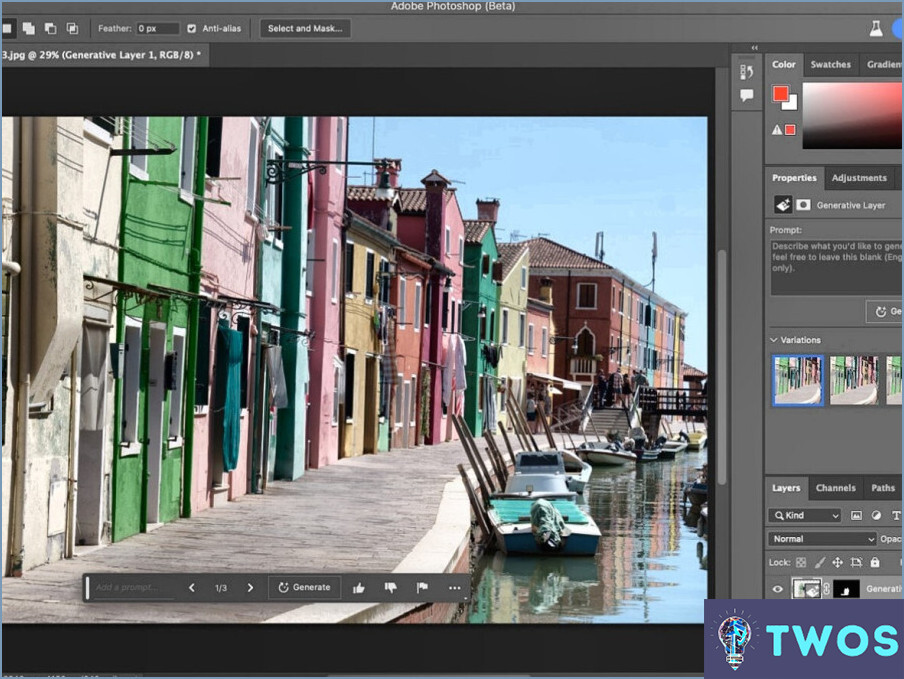
En Adobe Photoshop, a capa es similar a una hoja transparente, un nivel individual donde puedes crear, editar y manipular distintos elementos de tu obra sin afectar a otras partes. Piense en ello como una rebanada de su obra de arte, donde cada rebanada se puede modificar de forma independiente, lo que permite la edición no destructiva.
Las capas pueden ser apiladas, como una baraja de cartas, para formar una imagen compuesta. Cada capa de la pila puede contener diferentes elementos, como texto, formas o imágenes. El orden de apilamiento puede reorganizarse, y la visibilidad de cada capa puede activarse o desactivarse, proporcionando una inmensa flexibilidad en su proceso de diseño.
Además, las capas pueden utilizarse para crear máscaras. Estas máscaras controlan la visibilidad y opacidad de otras capas, lo que le permite ocultar o revelar partes de la obra de arte debajo. Esto es particularmente útil cuando se desea aplicar efectos o ajustes a áreas específicas sin alterar toda la imagen.
Estos son algunos tipos de capas clave que puede encontrar:
- Capas de imagen: Estas contienen información de píxeles de una imagen o relleno de color.
- Capas de Ajuste: Permiten aplicar ajustes de color y tonales sin cambiar permanentemente los valores de los píxeles.
- Capas de texto: Se crean cuando se utiliza la herramienta Tipo, y siguen siendo editables.
- Capas de forma: Estas contienen formas vectoriales que pueden ser redimensionadas sin perder calidad.
En esencia, las capas son los componentes básicos de Photoshop que proporcionan la flexibilidad y el control necesarios para crear ilustraciones digitales complejas y de alta calidad.
¿Cómo se editan las capas en Photoshop?
Para editar capas en Photoshop primero, localice la capa Panel de capas. Aquí, encontrará la capa que desea modificar. Una vez seleccionada la capa Panel de herramientas y el panel Barra de opciones se convierten en sus principales recursos.
- Panel de capas: Aquí es donde se enumeran todas sus capas. Seleccione la que desea editar.
- Panel de herramientas: Este panel alberga varias herramientas para editar su capa, como el pincel, la goma de borrar, etc.
- Barra de opciones: Situada en la parte superior, proporciona ajustes adicionales para la herramienta que hayas seleccionado.
Utilizando estos paneles, puede editar eficazmente sus capas en Photoshop.
¿Cómo puedo ver las propiedades de una capa en Photoshop?
Para ver las propiedades de una capa en Photoshop, siga estos sencillos pasos:
- Seleccione la capa que le interesa. Esto se puede hacer directamente desde el panel Capas.
- Navegue hasta la capa "menú "Capa en la parte superior de la pantalla.
- Del desplegable, elija "Propiedades de capa".
Al hacerlo, aparecerá la ventana Cuadro de diálogo Propiedades de capa aparecerá. Este cuadro es un tesoro de información, ya que muestra todas las propiedades asociadas a la capa seleccionada.
¿Cómo describiría los estilos de capa?
Estilos de capa en Photoshop son una poderosa herramienta para añadir efectos a capas individuales. Estos efectos van desde sombras paralelas y brillos a biseles y superposiciones. La belleza de los estilos de capa reside en su flexibilidad. Puede aplicarlos:
- Individualmente, para realzar sutilmente una sola capa.
- Colectivamente para crear diseños complejos y polifacéticos.
La clave está en experimentar y encontrar la combinación que mejor se adapte a tu visión creativa.
¿Qué describe Photoshop?
Photoshop es un potente software diseñado para edición fotográfica y manipulación. Es una herramienta versátil que puede mejorar el atractivo estético de una foto, corregir imperfecciones o incluso construir imágenes totalmente nuevas e imaginativas. Entre sus principales funciones se incluyen:
- Mejora de la imagen: Mejora del color, el contraste y la nitidez.
- Retoque: Eliminar imperfecciones o elementos no deseados.
- Creación: Diseñar gráficos únicos desde cero.
Cómo separar un efecto de capa en Photoshop?
Cómo separar un efecto de capa en Photoshop se puede lograr con unos sencillos pasos. En primer lugar, utilice el botón Herramienta Marquesina para seleccionar la capa que desea aislar. Navegue hasta Editar > Copiar para duplicar la capa seleccionada. A continuación, pegue la capa copiada en un archivo nuevo documento. Este proceso separa efectivamente la capa del original, permitiendo su manipulación individual. El último paso consiste en eliminar la capa original, asegurándose de que el efecto sólo está presente en el nuevo documento.
¿Qué son las capas dan tres características?
Capas en el ojo humano incluyen la córnea, lente y retina. La córnea, la capa más externa, es un tejido transparente en forma de cúpula que cubre la pupila y el iris. A continuación se encuentra la cristalino situado detrás de la córnea, que desempeña un papel fundamental en el enfoque de la luz sobre la retina. Por último, el retina una fina capa de células que recubre la parte posterior del ojo, capta la luz y la convierte en señales neuronales que interpreta el cerebro.
Deja una respuesta

Artículos Relacionados